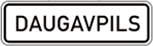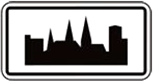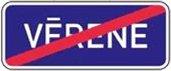Neizdevās izveidot savienojumu ar serveri, iestājās noilgums.
using desktop.css
using mobile.css
w-phone
w-phone-portrait
w-phone-landscape
(PHONE LANDSCAPE & SMALL(7-8)/OLD/RARE TABLET PORTRAIT)
(PHONE LANDSCAPE & SMALL(7-8)/OLD/RARE TABLET PORTRAIT)
'ontouchstart' in window:
window.navigator.msMaxTouchPoints:
System Info:
| Veicamā darbība | Sistēmas poga | Klaviatūras īsinājumtaustiņi (Darbojas tikai uz Android un Windows ierīcēm) |
|---|---|---|
| Sistēmas pamatdarbības | ||
| Pieslēgties sistēmai | Pieslēgties | Enter |
| Izpildīt pieprasījumu | Meklēt | F8 / Enter |
| Dzēst ievadītos datus | Attīrīt | F5 |
| Iziet no loga vai no sistēmas | Iziet | Shift+F5 / Esc |
| Atgriezties meklēšanas formā, saglabājot meklēšanas rezultātus | Atgriezties | Shift+F5 / Backspace |
| Atgriezties meklēšanas formā, nesaglabājot meklēšanas rezultātus | Jauna mekl. | F5 / Esc |
| Sastādīt administratīvo protokolu | Sastādīt protokolu | F6 |
| Saglabāt ievadītos datus | Saglabāt | F2 |
| Pārvietoties pa formas laukiem | Tab | |
| Pārvietoties atpakaļ pa formas laukiem | Shift+Tab | |
| Darbības meklēšanas formās | ||
| Pāriet uz cilni "GPS koordinātes" | Ctrl+1 | |
| Pāriet uz cilni "Vienkāršā meklēšana" | Ctrl+2 | |
| Pāriet uz cilni "Paplašinātā meklēšana" | Ctrl+3 | |
| Darbības klasifikatoru laukos | ||
| Atvērt klasifikatora lauka vērtības izvēles logu | F9 | |
| Apstiprināt izvēlēto klasifikatora lauka vērtību | Enter | |
| Darbības protokola ievades formās | ||
| Pāriet uz cilni "Amatpersona" | Ctrl+1 | |
| Pāriet uz cilni "Pārkāpējs" | Ctrl+2 | |
| Pāriet uz cilni "Pārkāpēja adrese" | Ctrl+3 | |
| Pāriet uz cilni "Vadītāja apl." | Ctrl+4 | |
| Pāriet uz cilni "Transports" | Ctrl+5 | |
| Pāriet uz cilni "Īpašnieks" | Ctrl+6 | |
| Pāriet uz cilni "Īpašnieka adrese" | Ctrl+7 | |
| Pāriet uz cilni "Pārkāpums" | Ctrl+8 | |
| Pāriet uz cilni "Lēmums" | Ctrl+9 | |
| Pāriet uz cilni "Paziņošana" | Ctrl+0 | |
Lietotāja rokasgrāmata
- 1. Rokasgrāmatas mērķis
- 1.1. Rokasgrāmatas mērķis ir sniegt ieskatu tehniskajos risinājumos (navigācija, darbs ar laukiem, cilnēm u.c.) administratīvā pārkāpuma protokola (turpmāk – Protokols) ievadei un izdrukai.
- 1.2. Protokola sastādīšanas un soda piemērošanas juridiskie aspekti nav šīs rokasgrāmatas ietvars.
- 2. Protokola ievades uzsākšana
-
2.1. Ja Protokolā nepieciešams iekļaut datus par administratīvajā pārkāpumā iesaistītu transportlīdzekli vai
traktortehniku, tad papildus juridiskas vai fiziskas personas datiem meklēšanas kritērijos ir jānorāda arī transportlīdzekļa dati.
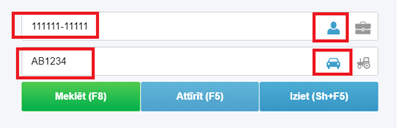 Attēls Nr. 1
Attēls Nr. 1
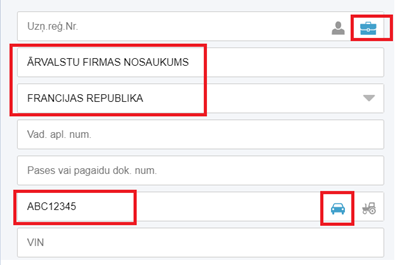 Attēls Nr. 2
Attēls Nr. 2
-
2.2. Ja netiks veikta transportlīdzekļa meklēšana, turpmākā transportlīdzekļa un personas statusa
saistīta ar transportlīdzekli pievienošana nebūs iespējama:
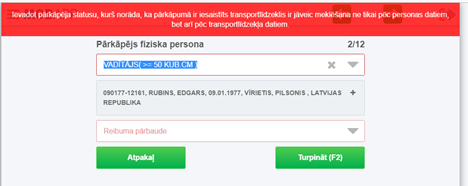 Attēls Nr. 3
Attēls Nr. 3
-
2.3. Kad dati par personu un/vai transportlīdzekli ir atlasīti vai tiek attēlots paziņojums, ka datu nav, spiež pogu “Sastādīt protokolu”:
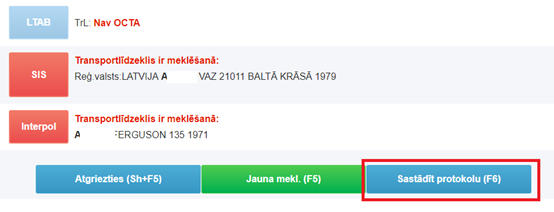 Attēls Nr. 4
Attēls Nr. 4
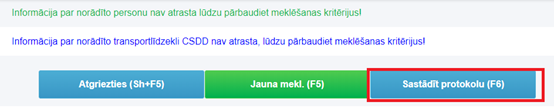 Attēls Nr. 5
Attēls Nr. 5
- 2.4. Protokola sastādīšana notiek secīgi, aizpildot cilnēs pieejamos laukus, ievērojot to aizpildīšanas obligātumu un atbilstošos datu formātus.
- 3. Vispārējā informācija
- 3.1. Meklēšanas rezultāti par LR reģistrētām fiziskām un juridiskām personām, transportlīdzekļiem, traktortehniku, vadītāja apliecībām tiek attēloti automātiski.
- 3.2. Manuāli ievadāmie dati:
- 3.2.1. Ārvalstīs reģistrētas fiziskas un juridiskas personas, transportlīdzekļi, traktortehnika un vadītāja apliecības.
- 3.2.2. LR reģistrētas valsts un pašvaldību iestādes.
- 3.2.3. Ja ierīcei, uz kuras tiek darbināts MobApp ir atļauta automātiska atrašanās vietas noteikšana, tad nospiežot pogu “Sastādīt protokolu”, tiks automātiski noskaidrotas atrašanās vietas ģeogrāfiskās koordinātes un automātiski tiks iegūta tuvākā adrese, un aizpildīts cilnes Vispārējā informācija bloks Sastādīšanas vieta:
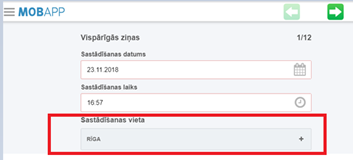 Attēls Nr. 6
Attēls Nr. 6
- 3.2.4. Pārejot uz cilni “Pārkāpuma vieta”, automātiski tiks aizpildītas GPS koordinātes un adrese, kura tiks inicializēta nospiežot pogu “Sastādīt protokolu”, un automātiski tiks atvērta forma “Karte”, lai precizētu pārkāpuma vietu:
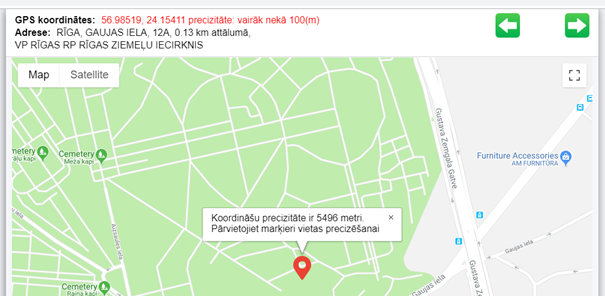 Attēls Nr. 7
Attēls Nr. 7
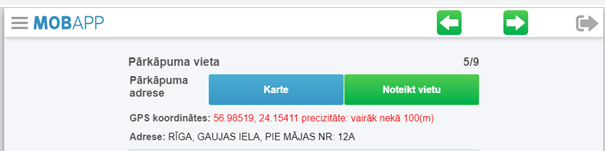 Attēls Nr. 8
Attēls Nr. 8
- 3.2.5. Pārkāpuma atrašanās vietu var precizēt bīdot marķieri nepieciešamajā virzienā un novietojot attiecīgajā vietā, pēc 3-5 sekundēm automātiski tiks iegūta atrašanas vietas adresei.
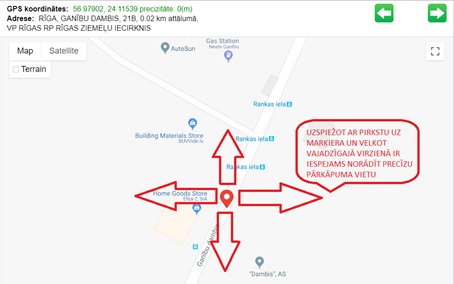 Attēls Nr. 9
Attēls Nr. 9
- 3.3. Gadījuma ja sastādīšanas vai pārkāpuma vieta netiek automātiski noteikta, to nepieciešams norādīt manuāli.
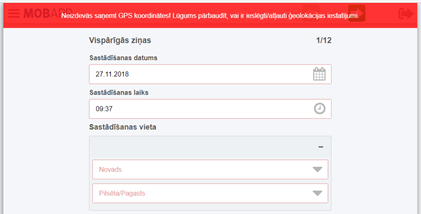 Attēls Nr. 10
Attēls Nr. 10
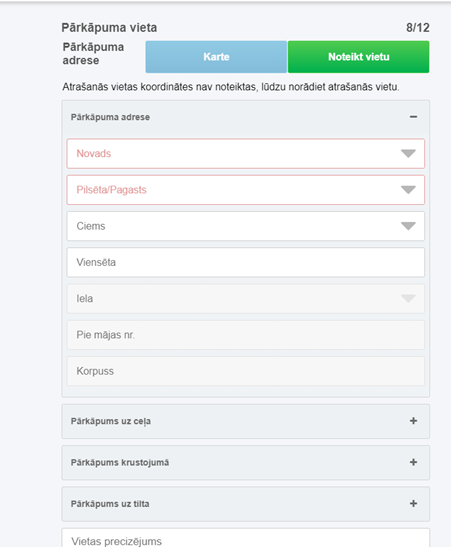 Attēls Nr. 11
Attēls Nr. 11
- 4. Navigācija starp cilnēm
- 4.1. Navigācijai starp cilnēm izmantojiet:
- 4.1.1. Pārvietošanās pogas turpināt un atpakaļ:
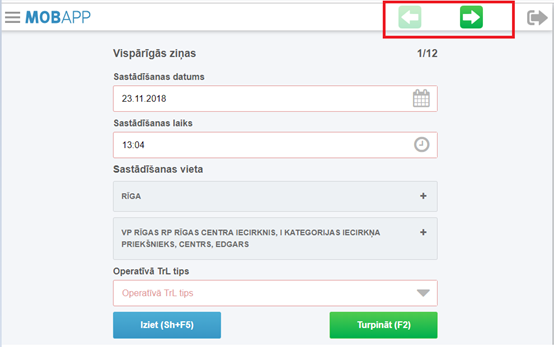 Attēls Nr. 12
Attēls Nr. 12
- 4.1.2. Pogas Atpakaļ un Turpināt(F2):
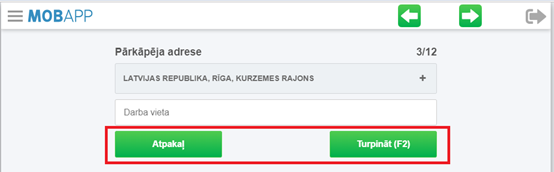 Attēls Nr. 13
Attēls Nr. 13
- 4.1.3. Izvēlnes sānu joslu – nospiežot uz nepieciešamās cilnes nosaukuma. Pārvietoties ir iespējams tikai starp cilnēm, kurās dati jau ir aizpildīti (neaizpildītās cilnes ir atzīmētas ar * simbolu).
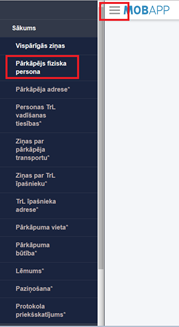 Attēls Nr. 14
Attēls Nr. 14
- 4.1.4. No Protokola priekšskatījuma cilnes, piemēram, korekciju veikšanai, nospiežot uz cilnes nosaukuma, paredzēta iespēja pāriet uz attiecīgo cilni:
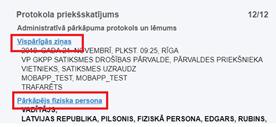 Attēls Nr. 15
Attēls Nr. 15
- 4.1.5. Lai izietu no administratīvā pārkāpuma protokola ievades režīma izmantojiet pogu
 , vai navigācijas ikonu
, vai navigācijas ikonu
 .
. - 4.1.6. Ievadītā protokola saglabāšanai, jāspiež poga “Saglabāt(F2)”.
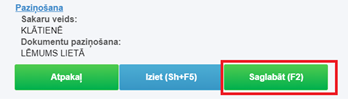 Attēls Nr. 16
Attēls Nr. 16
- 4.1.7. Jāņem vērā, ka pēc protokola saglabāšanas, izmaiņas tajā nav iespējamas, un kļūdas gadījumā protokolu būs nepieciešams anulēt.
-
4.1.8. Ievadītā protokola viena eksemplāra izdrukāšanai jānospiež poga “Drukāt”. Pēc protokola saglabāšanas poga ir pieejama cilnē “Protokola priekšskatījums”.
 Attēls Nr. 17
Attēls Nr. 17
- 4.1.9. Ja lietotājs izies no protokola ievades formas, izdrukāt protokolu vairāk nebūs iespējams.
- 4.2. Cilnes labajā augšējā stūrī tiek atrādīts lauks, kurā pirmais cipars atrāda cilni pēc kārtas, kurā lietotājs veic datu apstrādi, otrais atrāda kopējo datu apstrādei pieejamo ciļņu skaitu:
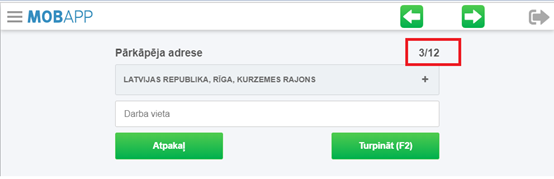 Attēls Nr. 18
Attēls Nr. 18
- 4.3. Lai atgrieztos no iznirstoša loga, piemēram, panta atšifrējuma, notikuma vietas ievades uz kartes:
- 4.3.1. jāizmanto poga “Atpakaļ(Sh+F5)” – pieejama uznirstošā loga apakšā:
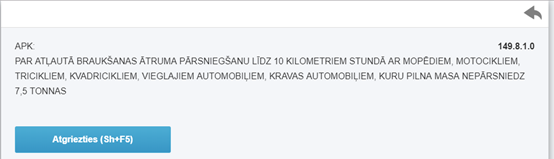 Attēls Nr. 19
Attēls Nr. 19
- 4.3.2. vai Poga
 pieejama uznirstošā logā augšā skat. Attēls Nr. 19
pieejama uznirstošā logā augšā skat. Attēls Nr. 19
- 5. Darbības ar datu ievades laukiem
- 5.1. Ar sarkanu rāmi iezīmētie lauki ir obligāti. Ja lauks nav aizpildīts, pāreja uz nākamo cilni nav iespējama.
 Attēls Nr. 20
Attēls Nr. 20
- 5.2. Lauki ar burtiem pelēkā krāsā ir neaktīvi un nav pieejami korekcijai, jo ir iegūti no ārējām informācijas sistēmām, piemēram, dati par lietotāju, kas sastāda protokolu – no Paroļu reģistra, ziņas par LR izdotām vadītāja apliecībām un transportlīdzekļiem no CSDD, VTUA utt.
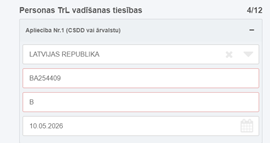 Attēls Nr. 21
Attēls Nr. 21
- 5.3. “+” zīme (Attēlā nr.22) norāda, ka šis bloks ir lauku grupa, kuru iespējams (noklikšķinot uz “+” zīmes) atvērt korekcijai vai apskatei. Bloku var savērst nospiežot uz “–” zīmes (Attēlā nr.23):
 Attēls Nr. 22
Attēls Nr. 22
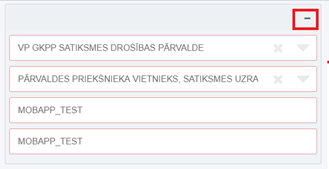 Attēls Nr. 23
Attēls Nr. 23
- 5.4. Lauki ar izvēlnes zīmi
 norāda, ka datu ievade veicama izvēloties vērtību no piedāvātā kodifikatora vērtību saraksta:
norāda, ka datu ievade veicama izvēloties vērtību no piedāvātā kodifikatora vērtību saraksta:
 Attēls Nr. 24
Attēls Nr. 24
- 5.5. No kodifikatora vērtību saraksta izvēlēto vērtību iespējams dzēst, nospiežot krustiņa zīmi, vai kursoru novietojot laukā un izmantojot klaviatūras taustiņus “DEL” vai “Backspace”.
 Attēls Nr. 25
Attēls Nr. 25
- 5.6. Kombinētie lauki:
- 5.6.1. Ievade notiek daļēji ievadot vērtību no kodifikatora, daļēji manuāli ievadot datus, piemēram, lauks “Saistītā CSNg Nr.”, kur sērija tiek ievadīta no kodifikatora, savukārt numurs tiek ievadīts manuāli:
 Attēls Nr. 26
Attēls Nr. 26
- 5.6.2. Ievade notiek izvēloties vērtības no kodifikatora vērtību saraksta, bet nepieciešamības gadījumā to iespējams manuāli koriģēt:
- 5.6.2.1. Bloka “Lietas izskatīšanas vieta” – lauks “Struktūrvienība, adrese, tālrunis, pieņemšanas laiks”;
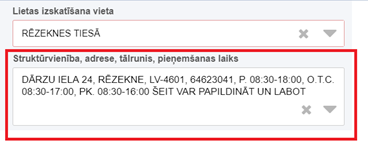 Attēls Nr. 27
Attēls Nr. 27
- 5.6.2.2. Bloka “Lēmuma pārsūdzēšanas vieta” – lauks “Struktūrvienība, adrese, e-pasta adrese”.
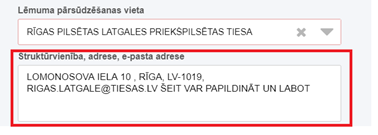 Attēls Nr. 28
Attēls Nr. 28
- 5.7. Datumu var ievadīt nospiežot pogu
 un izvēloties datumu, vai manuāli norādot datumu formātā dd.mm.gggg.
un izvēloties datumu, vai manuāli norādot datumu formātā dd.mm.gggg.
 Attēls Nr. 29
Attēls Nr. 29
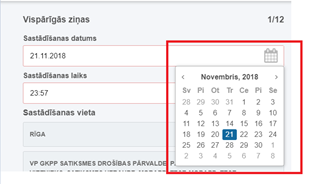 Attēls Nr. 30
Attēls Nr. 30
- 5.8. Laiku var ievadīt nospiežot pogu
 un izvēloties laiku, vai manuāli norādot laiku formātā ss:mm:
un izvēloties laiku, vai manuāli norādot laiku formātā ss:mm:
 Attēls Nr. 31
Attēls Nr. 31
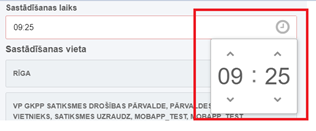 Attēls Nr. 32
Attēls Nr. 32
- 5.9. Administratīvā protokola sastādīšanas un pārkāpuma datumu un laiku:
- var norādīt arī atpakaļejošu 24 stundu ietvarā no pašreizējā laika.
- nav iespējams norādīt lielāku par pašreizējo datumu. - 5.10. Darbs ar kodifikatoru vērtībām:
- 5.10.1. Vērtības var meklēt, un apskatīt izmantojot pārvietošanās kursorus un ritjoslas:
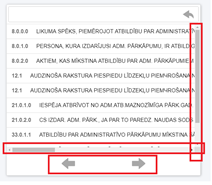 Attēls Nr. 33
Attēls Nr. 33
- 5.10.1.1. Vērtības var meklēt meklēšanas joslā, ievadot, piemēram, panta numuru (kā atdalītājs jāizmanto punkts) vai jebkādu daļu no panta atšifrējuma, kā rezultātā tiks atrastas visas atbilstošas vērtības.
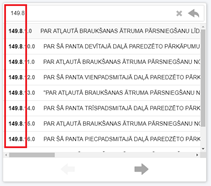 Attēls Nr. 34
Attēls Nr. 34
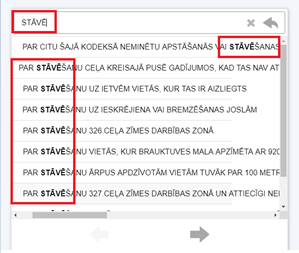 Attēls Nr. 35
Attēls Nr. 35
- 5.10.1.2. Pēc kodifikatora vērtības koda.
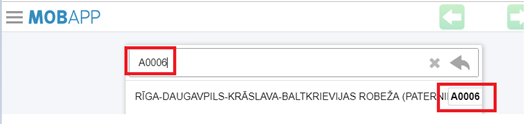 Attēls Nr. 36
Attēls Nr. 36 - 5.10.1.3. Lai meklētu pēc kodifikatora vērtības koda, jābūt ieslēgtai iespējai meklēt pēc kodifikatora vērību kodiem:
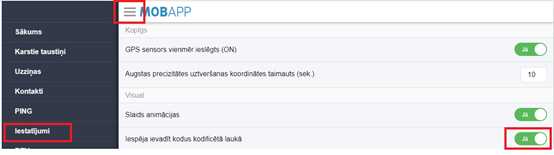 Attēls Nr. 37
Attēls Nr. 37 - 5.11. Lauki kur paredzēta vairāku kodificētu vērtību izvēle:
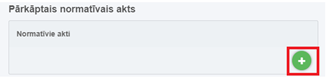
- 5.11.1. Nospiežot “plus” pogu ir iespējams izvēlēties pantus no vairākiem atšķirīgiem normatīvajiem aktiem:
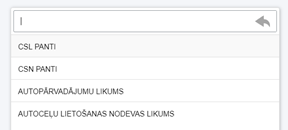 Attēls Nr. 38
Attēls Nr. 38
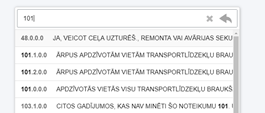 Attēls Nr. 39
Attēls Nr. 39
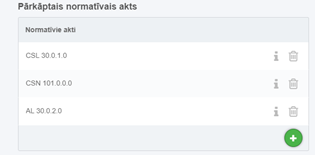 Attēls Nr. 40
Attēls Nr. 40
- 5.11.2. Nospiežot uz pogas “i”, iespējams apskatīt panta atšifrējumu:
 Attēls Nr. 41
Attēls Nr. 41
- 5.11.3. Nospiežot uz pogas
 (Attēls Nr. 40), ir iespējams nodzēst nekorekti pievienoto vērtību.
(Attēls Nr. 40), ir iespējams nodzēst nekorekti pievienoto vērtību.
- 5.12. Brīvā teksta lauki. Pēc noklusējuma tie tiek automātiski aizpildīti ar informāciju, kas jau ievadīta iepriekšējās cilnēs. Lietotājam ir iespējams veikt korekcijas, papildināt laukā ievadīto informāciju, nepieciešamības gadījumā lietotājs var atgriezt no jauna sākotnējo informāciju nospiežot “bultiņu” pogu (skat. Attēls Nr. 42.).
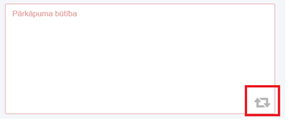 Attēls Nr. 42
Attēls Nr. 42
- Kopīgs
- GPS sensors vienmēr ieslēgts (ON)
- Augstas precizitātes uztveršanas koordinātes taimauts (sek.)
- Augstas precizitātes uztveršanas koordinātes taimauts (sek.)
- Visual
- Slaids animācijas
- Iespēja ievadīt kodus kodificētā laukā
- Automātiski uzstādīt kursoru ievades laukā
- Kodifikatoru režīms
- Izmantot tiešsaistes (Online) kodifikatoru režīmu
- Kodifikatoru atjaunināšana lokālajam glabāšanas režīmam
- Automātiskās atjaunināšana lokālajam kodifikatoru glabāšanas režīmam
- Automātiskās atjaunināšanas biežums (dienās)
- Atiestatīt